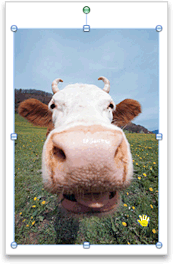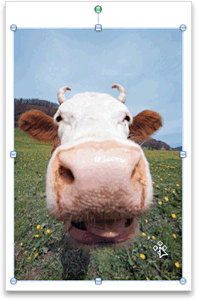Hvilket Office-program bruger du?
Word
Hvorfor?
Du kan hurtigt forbedre udseendet af dit dokument ved at anvende en 3D-effekt på et billede.
Sådan gør du
-
Klik på det billede, hvor du vil anvende effekten, og klik derefter på fanen Formatér billede.
-
Under Billedtypografier skal du klikke på Effekter, pege på 3D-rotation og derefter klikke på den ønskede effekt, f.eks. Isometrisk, venstre ned.
Tip!
-
Hvis du vil oprette en brugerdefineret effekt, skal du klikke på Effekter, pege på 3D-rotation, klikke på Indstillinger for 3D-rotation og derefter vælge den ønskede indstilling.
-
Du kan fjerne en 3D-effekt ved at klikke på Effekter pege på 3D-rotation og derefter klikke på Ingen 3D-rotation.
PowerPoint
Hvorfor?
Du kan hurtigt forbedre udseendet af dit dokument ved at anvende en 3D-effekt på et billede.
Sådan gør du
-
Klik på det billede, hvor du vil anvende effekten, og klik derefter på fanen Formatér billede.
Bemærk!: Hvis du vil markere mere end ét billede, skal du holde Ctrl nede og klikke på de ønskede billeder.
-
Under Billedtypografier skal du klikke på Effekter, pege på 3D-rotation og derefter klikke på den ønskede effekt, f.eks. Isometrisk, venstre ned.
Tip!
-
Hvis du vil oprette en brugerdefineret effekt, skal du klikke på Effekter, pege på 3D-rotation, klikke på Indstillinger for 3D-rotation og derefter vælge den ønskede indstilling.
-
Du kan fjerne en 3D-effekt ved at klikke på Effekter pege på 3D-rotation og derefter klikke på Ingen 3D-rotation.
Se også
Excel
Hvorfor?
Du kan hurtigt forbedre udseendet af dit dokument ved at anvende en 3D-effekt på et billede.
Sådan gør du
-
Klik på det billede, hvor du vil anvende effekten, og klik derefter på fanen Formatér billede.
Bemærk!: Hvis du vil markere mere end ét billede, skal du holde Ctrl nede og klikke på de ønskede billeder.
-
Under Billedtypografier skal du klikke på Effekter, pege på 3D-rotation og derefter klikke på den ønskede effekt, f.eks. Isometrisk, venstre ned.
Tip!
-
Hvis du vil oprette en brugerdefineret effekt, skal du klikke på Effekter, pege på 3D-rotation, klikke på Indstillinger for 3D-rotation og derefter vælge den ønskede indstilling.
-
Du kan fjerne en 3D-effekt ved at klikke på Effekter pege på 3D-rotation og derefter klikke på Ingen 3D-rotation.